Computers zijn verbonden in een netwerk om informatie of bronnen met elkaar uit te wisselen. Twee of meer computers zijn verbonden via netwerkmedia die een computernetwerk worden genoemd. Er zijn een aantal netwerkapparaten of media betrokken bij het vormen van een computernetwerk.
Een computer geladen met het Linux-besturingssysteem kan ook deel uitmaken van een netwerk, of het nu een klein of groot netwerk is vanwege zijn multitasking en multi-user eigenschappen. Het onderhouden van het systeem en het netwerk zodat ze blijven werken, is de taak van de Systeem-/Netwerkbeheerder.
[ U vindt dit misschien ook leuk: 22 Linux-netwerkopdrachten voor systeembeheerders ]
In dit artikel gaan we veelgebruikte netwerkconfiguratie- en probleemoplossingsopdrachten in Linux bekijken.
1. ifconfig-opdracht
ifconfig (interface-configurator) opdracht wordt gebruikt om een interface te initialiseren, een IP-adres toe te wijzen aan de interface en de interface op verzoek te activeren of deactiveren.
Met deze opdracht kunt u het IP-adres en het hardware / MAC-adres bekijken dat aan de interface is toegewezen, evenals de MTU (Maximum Transmission Unit) grootte.
# ifconfig
eth0 Link encap:Ethernet HWaddr 00:0C:29:28:FD:4C
inet addr:192.168.50.2 Bcast:192.168.50.255 Mask:255.255.255.0
inet6 addr: fe80::20c:29ff:fe28:fd4c/64 Scope:Link
UP BROADCAST RUNNING MULTICAST MTU:1500 Metric:1
RX packets:6093 errors:0 dropped:0 overruns:0 frame:0
TX packets:4824 errors:0 dropped:0 overruns:0 carrier:0
collisions:0 txqueuelen:1000
RX bytes:6125302 (5.8 MiB) TX bytes:536966 (524.3 KiB)
Interrupt:18 Base address:0x2000
lo Link encap:Local Loopback
inet addr:127.0.0.1 Mask:255.0.0.0
inet6 addr: ::1/128 Scope:Host
UP LOOPBACK RUNNING MTU:16436 Metric:1
RX packets:8 errors:0 dropped:0 overruns:0 frame:0
TX packets:8 errors:0 dropped:0 overruns:0 carrier:0
collisions:0 txqueuelen:0
RX bytes:480 (480.0 b) TX bytes:480 (480.0 b)
ifconfig met de interface (eth0) opdracht toont alleen specifieke interface details zoals IP-adres, MAC-adres, etc. met -a optie worden alle beschikbare interface details weergegeven als het ook uitgeschakeld is.
# ifconfig eth0
eth0 Link encap:Ethernet HWaddr 00:0C:29:28:FD:4C
inet addr:192.168.50.2 Bcast:192.168.50.255 Mask:255.255.255.0
inet6 addr: fe80::20c:29ff:fe28:fd4c/64 Scope:Link
UP BROADCAST RUNNING MULTICAST MTU:1500 Metric:1
RX packets:6119 errors:0 dropped:0 overruns:0 frame:0
TX packets:4841 errors:0 dropped:0 overruns:0 carrier:0
collisions:0 txqueuelen:1000
RX bytes:6127464 (5.8 MiB) TX bytes:539648 (527.0 KiB)
Interrupt:18 Base address:0x2000
IP-adres en Gateway instellen in Linux
Het toewijzen van een IP-adres en Gateway aan de interface on the fly. De instelling wordt verwijderd in geval van een systeemherstart.
# ifconfig eth0 192.168.50.5 netmask 255.255.255.0
Een specifieke interface in- of uitschakelen
Om een specifieke interface in- of uit te schakelen, gebruiken we het volgende voorbeeldcommando.
Eth0 inschakelen
# ifup eth0
Eth0 uitschakelen
# ifdown eth0
MTU-grootte instellen
Standaard is de MTU-grootte 1500. We kunnen de vereiste MTU-grootte instellen met het onderstaande commando. Vervang XXXX door de grootte.
# ifconfig eth0 mtu XXXX
Interface instellen in Promiscuous Mode
De netwerkinterface ontvangt alleen pakketten die behoren tot die specifieke NIC. Als je de interface in de promiscue modus plaatst, ontvangt deze alle pakketten. Dit is erg handig om later pakketten vast te leggen en te analyseren. Hiervoor heb je mogelijk supergebruikerstoegang nodig.
# ifconfig eth0 - promisc
Update: Het ifconfig-commando is vervangen door het IP commando in de meeste moderne Linuxdistributies.
2. Ping Command
Ping (Packet INternet Groper) commando is de beste manier om connectiviteit tussen twee knooppunten te testen. Of het nu gaat om Lokaal Netwerk (LAN) of Wijde Gebiedsnetwerk (WAN).
Ping gebruikt ICMP (Internet Control Message Protocol) om te communiceren met andere apparaten. Je kunt een hostname of ip-adres pingen met behulp van onderstaande commando’s.
# ping 4.2.2.2 PING 4.2.2.2 (4.2.2.2) 56(84) bytes of data. 64 bytes from 4.2.2.2: icmp_seq=1 ttl=44 time=203 ms 64 bytes from 4.2.2.2: icmp_seq=2 ttl=44 time=201 ms 64 bytes from 4.2.2.2: icmp_seq=3 ttl=44 time=201 ms OR # ping www.tecmint.com PING tecmint.com (50.116.66.136) 56(84) bytes of data. 64 bytes from 50.116.66.136: icmp_seq=1 ttl=47 time=284 ms 64 bytes from 50.116.66.136: icmp_seq=2 ttl=47 time=287 ms 64 bytes from 50.116.66.136: icmp_seq=3 ttl=47 time=285 ms
In het ping-commando van Linux blijft ping uitvoeren totdat je het onderbreekt. Pingen met de -c optie stopt na N aantal verzoeken (succesvol of foutmelding).
# ping -c 5 www.tecmint.com PING tecmint.com (50.116.66.136) 56(84) bytes of data. 64 bytes from 50.116.66.136: icmp_seq=1 ttl=47 time=285 ms 64 bytes from 50.116.66.136: icmp_seq=2 ttl=47 time=285 ms 64 bytes from 50.116.66.136: icmp_seq=3 ttl=47 time=285 ms 64 bytes from 50.116.66.136: icmp_seq=4 ttl=47 time=285 ms 64 bytes from 50.116.66.136: icmp_seq=5 ttl=47 time=285 ms --- tecmint.com ping statistics --- 5 packets transmitted, 5 received, 0% packet loss, time 4295ms rtt min/avg/max/mdev = 285.062/285.324/285.406/0.599 ms
3. Traceroute Commando
traceroute is een netwerkdiagnosehulpprogramma dat het aantal hops laat zien dat genomen wordt om een bestemming te bereiken en ook het pad van de pakketten bepaalt. Hieronder traceren we de route naar het globale DNS-server IP-adres en zijn in staat om de bestemming te bereiken en het pad te laten zien dat het pakket aflegt.
# traceroute 4.2.2.2 traceroute to 4.2.2.2 (4.2.2.2), 30 hops max, 60 byte packets 1 192.168.50.1 (192.168.50.1) 0.217 ms 0.624 ms 0.133 ms 2 227.18.106.27.mysipl.com (27.106.18.227) 2.343 ms 1.910 ms 1.799 ms 3 221-231-119-111.mysipl.com (111.119.231.221) 4.334 ms 4.001 ms 5.619 ms 4 10.0.0.5 (10.0.0.5) 5.386 ms 6.490 ms 6.224 ms 5 gi0-0-0.dgw1.bom2.pacific.net.in (203.123.129.25) 7.798 ms 7.614 ms 7.378 ms 6 115.113.165.49.static-mumbai.vsnl.net.in (115.113.165.49) 10.852 ms 5.389 ms 4.322 ms 7 ix-0-100.tcore1.MLV-Mumbai.as6453.net (180.87.38.5) 5.836 ms 5.590 ms 5.503 ms 8 if-9-5.tcore1.WYN-Marseille.as6453.net (80.231.217.17) 216.909 ms 198.864 ms 201.737 ms 9 if-2-2.tcore2.WYN-Marseille.as6453.net (80.231.217.2) 203.305 ms 203.141 ms 202.888 ms 10 if-5-2.tcore1.WV6-Madrid.as6453.net (80.231.200.6) 200.552 ms 202.463 ms 202.222 ms 11 if-8-2.tcore2.SV8-Highbridge.as6453.net (80.231.91.26) 205.446 ms 215.885 ms 202.867 ms 12 if-2-2.tcore1.SV8-Highbridge.as6453.net (80.231.139.2) 202.675 ms 201.540 ms 203.972 ms 13 if-6-2.tcore1.NJY-Newark.as6453.net (80.231.138.18) 203.732 ms 203.496 ms 202.951 ms 14 if-2-2.tcore2.NJY-Newark.as6453.net (66.198.70.2) 203.858 ms 203.373 ms 203.208 ms 15 66.198.111.26 (66.198.111.26) 201.093 ms 63.243.128.25 (63.243.128.25) 206.597 ms 66.198.111.26 (66.198.111.26) 204.178 ms 16 ae9.edge1.NewYork.Level3.net (4.68.62.185) 205.960 ms 205.740 ms 205.487 ms 17 vlan51.ebr1.NewYork2.Level3.net (4.69.138.222) 203.867 ms vlan52.ebr2.NewYork2.Level3.net (4.69.138.254) 202.850 ms vlan51.ebr1.NewYork2.Level3.net (4.69.138.222) 202.351 ms 18 ae-6-6.ebr2.NewYork1.Level3.net (4.69.141.21) 201.771 ms 201.185 ms 201.120 ms 19 ae-81-81.csw3.NewYork1.Level3.net (4.69.134.74) 202.407 ms 201.479 ms ae-92-92.csw4.NewYork1.Level3.net (4.69.148.46) 208.145 ms 20 ae-2-70.edge2.NewYork1.Level3.net (4.69.155.80) 200.572 ms ae-4-90.edge2.NewYork1.Level3.net (4.69.155.208) 200.402 ms ae-1-60.edge2.NewYork1.Level3.net (4.69.155.16) 203.573 ms 21 b.resolvers.Level3.net (4.2.2.2) 199.725 ms 199.190 ms 202.488 ms
4. Netstat Commando
Netstat (Netwerkstatistiek) commando toont verbindingsinformatie, informatie over de routetabel, etc. Gebruik de optie -r om informatie over de routetabel weer te geven.
# netstat -r Kernel IP routing table Destination Gateway Genmask Flags MSS Window irtt Iface 192.168.50.0 * 255.255.255.0 U 0 0 0 eth0 link-local * 255.255.0.0 U 0 0 0 eth0 default 192.168.50.1 0.0.0.0 UG 0 0 0 eth0
Voor meer voorbeelden van Netstat Command, lees alstublieft ons eerdere artikel over 20 Netstat Commando Voorbeelden in Linux.
Update: Het netstat commando is vervangen door het ss (socket statistieken) commando in de meeste moderne Linux distributies.
5. Dig Commando
Dig (domain information groper) vraagt DNS gerelateerde informatie op zoals A Record, CNAME, MX Record, enzovoort. Dit commando wordt voornamelijk gebruikt voor het oplossen van DNS-gerelateerde vragen.
# dig www.tecmint.com; <<>> DiG 9.8.2rc1-RedHat-9.8.2-0.10.rc1.el6 <<>> www.tecmint.com ;; global options: +cmd ;; Got answer: ;; ->>HEADER<
Voor meer voorbeelden van Dig Commando, lees alstublieft het artikel over 10 Linux Dig Commando’s om DNS op te vragen.
6. Nslookup Commando
nslookup commando wordt ook gebruikt om DNS-gerelateerde vragen op te lossen. De volgende voorbeelden tonen A Record (IP Adres) van tecmint.com.
# nslookup www.tecmint.com Server: 4.2.2.2 Address: 4.2.2.2#53 Non-authoritative answer: www.tecmint.com canonical name = tecmint.com. Name: tecmint.com Address: 50.116.66.136
Voor meer Nslookup Commando, lees het artikel over 8 Linux Nslookup Commando Voorbeelden.
7. Route Commando
Het route commando laat ook de IP routingtabel zien en manipuleert deze. Om de standaard routingtabel in Linux te zien, typt u het volgende commando.
# route Kernel IP routing table Destination Gateway Genmask Flags Metric Ref Use Iface 192.168.50.0 * 255.255.255.0 U 0 0 0 eth0 link-local * 255.255.0.0 U 1002 0 0 eth0 default 192.168.50.1 0.0.0.0 UG 0 0 0 eth0
Routes toevoegen, verwijderen en de standaard Gateway instellen met de volgende commando’s.
Route toevoegen in Linux
# route add -net 10.10.10.0/24 gw 192.168.0.1
Route verwijderen in Linux
# route del -net 10.10.10.0/24 gw 192.168.0.1
Standaard Gateway toevoegen in Linux
# route add default gw 192.168.0.1
8. Host Commando
host commando om een naam naar IP te vinden of andersom in IPv4 of IPv6 en ook DNS-records op te vragen.
# host www.google.com www.google.com has address 173.194.38.180 www.google.com has address 173.194.38.176 www.google.com has address 173.194.38.177 www.google.com has address 173.194.38.178 www.google.com has address 173.194.38.179 www.google.com has IPv6 address 2404:6800:4003:802::1014
Gebruik de -t optie om DNS-bronrecords zoals CNAME, NS, MX, SOA, enzovoort te vinden.
# host -t CNAME www.redhat.com www.redhat.com is an alias for wildcard.redhat.com.edgekey.net.
9. Arp Commando
ARP (Address Resolution Protocol) is handig om de inhoud van de kernel’s ARP-tabellen te bekijken/toe te voegen. Gebruik het volgende commando om de standaard tabel te zien.
# arp -e Address HWtype HWaddress Flags Mask Iface 192.168.50.1 ether 00:50:56:c0:00:08 C eth0
10. Ethtool Commando
ethtool is een vervanging voor mii-tool. Het wordt gebruikt om de snelheid en duplex van uw Network Interface Card (NIC) te bekijken en in te stellen. U kunt de duplex permanent instellen in /etc/sysconfig/network-scripts/ifcfg-eth0 met de variabele ETHTOOL_OPTS.
# ethtool eth0
Settings for eth0:
Current message level: 0x00000007 (7)
Link detected: yes
11. Iwconfig Commando
Het iwconfig commando in Linux wordt gebruikt om een draadloze netwerkinterface te configureren. Je kunt de basis Wi-Fi details zien en instellen zoals SSID, kanaal en encryptie. Raadpleeg de man-pagina van iwconfig voor meer informatie.
# iwconfig [interface]
12. Hostname Command
De hostname dient om te identificeren in een netwerk. Voer het hostname commando uit om de hostname van je systeem te zien. Je kunt de hostname permanent instellen in /etc/sysconfig/network. Moet het systeem opnieuw opstarten nadat je een juiste hostname hebt ingesteld.
# hostname tecmint.com
13. Nmcli and Nmtui Tools
De Nmcli en Nmtui tools worden gebruikt om netwerkinstellingen te configureren en ook om netwerkapparaten te beheren, netwerkverbindingen te maken, wijzigen, activeren/deactiveren en verwijderen in Linux-systemen.
# nmcli # nmtui
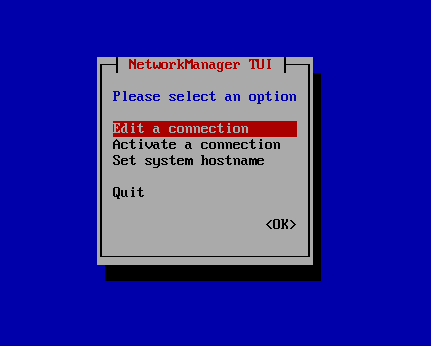
Dit artikel kan nuttig zijn voor dagelijks gebruik van Linux-netwerkbeheerders in Linux / Unix-achtige besturingssystemen. Deel alstublieft via onze commentaarsectie als we iets hebben gemist.
Source:
https://www.tecmint.com/linux-network-configuration-and-troubleshooting-commands/













